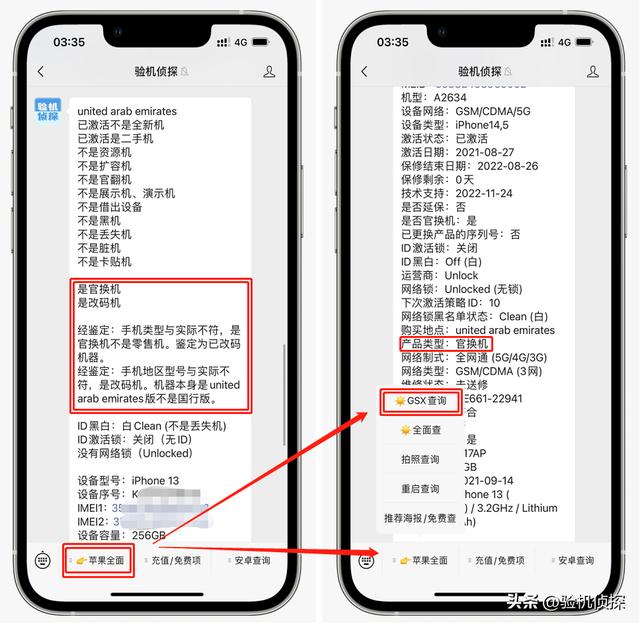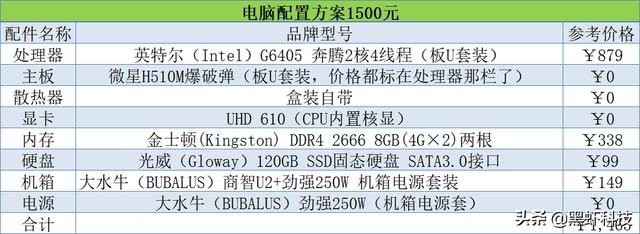給電腦裝系統說也難不難,說簡單也不算簡單。臨近年關雖然許多DIY配件水漲船高,但是也擋不住很多用戶準備給自己配一台新的電腦,而裝系統的問題就跳了出來。還有的用戶想要在新年的時候給電腦重裝一次系統讓老電腦煥發一下生機,也難免重裝一次系統。針對這些需求我們就來講解一下如何更快的安裝系統。
我們會用到WinNTSetup這款系統安裝軟件,之後我們要用它安裝Windows操作系統。根據實際情況我們有兩種方式來使用這款軟件:一種是在全新的電腦上安裝系統,需要把它放在WinPE的U盤中,一般常見的WinPE工具箱中也會這款軟件。第二種就是直接在已有操作系統的電腦上啟動它,直接指定磁盤分區進行安裝。
當然,無論你選擇哪種方式都需要提前準備Windows安裝鏡像(ISO文件)和WinNTSetup,并根據你想安裝的系統版本,選擇相應的啟動程序。64位選擇WinNTSetup_x64、32位選擇WinNTSetup_x86。

這款軟件比較貼心的将Windows系統分成了兩類,安裝軟件啟動之後,會需要根據你想安裝Windows XP和以下版本的選左面的标簽,Windows 7~Windows 10選右邊的标簽即可。
首先需要定位install.wim文件的位置,在虛拟光驅加載或者解壓的Windows ISO鏡像的sources目錄下即可找到install.wim文件;

然後設置引導磁盤和安裝磁盤的位置。想要把Windows安裝到哪個磁盤,就設置為哪個盤即可。如果對某個設置項不懂的話,可以把鼠标移動到上面,會有提示信息彈出。

需要注意的是右下角的兩個選項,一個是“挂載安裝驅動器為”,默認已經勾選,選擇準備安裝Windows的盤符;另一個是“預分配驅動器盤符”,這個一定要勾選,否則安裝系統後會出現盤符錯亂的問題。

如果想要改動和優化安裝的系統話,可以點擊“優化調整”按鈕以打開系統優化設置界面。

在這裡可以提前對安裝的操作系統提前進行一些優化設置,減少了安裝後到處設置的麻煩。“添加驅動”可以選擇将硬件驅動一起通過軟件靜默安裝。而“無人值守”則需要做好相應的腳本,當然我們還是建議安裝系統的時候還是盡量在旁邊觀察,以免略過了關鍵項目的設置,出現問題後還要重新安裝。

系統安裝設置完成後點擊“開始安裝”,這時會彈出“都準備好了嗎?”的窗口。

選擇“使用Bootsect.exe更新引導”,系統将會支持UEFI模式(需要先行在BIOS中打開選項);如果想要與電腦上現在已有的系統組建成雙系統或多系統,則需要勾選“查找并添加已經安裝在此電腦的Windows版本”;建議勾選“安裝成功後自動重新啟動計算機”。
最後點擊“确定”,WinNTSetup就開始安裝Windows鏡像了。我們就可以慢慢等待全新的Windows系統出現在面前,這個方法非常簡單吧?
,更多精彩资讯请关注tft每日頭條,我们将持续为您更新最新资讯!